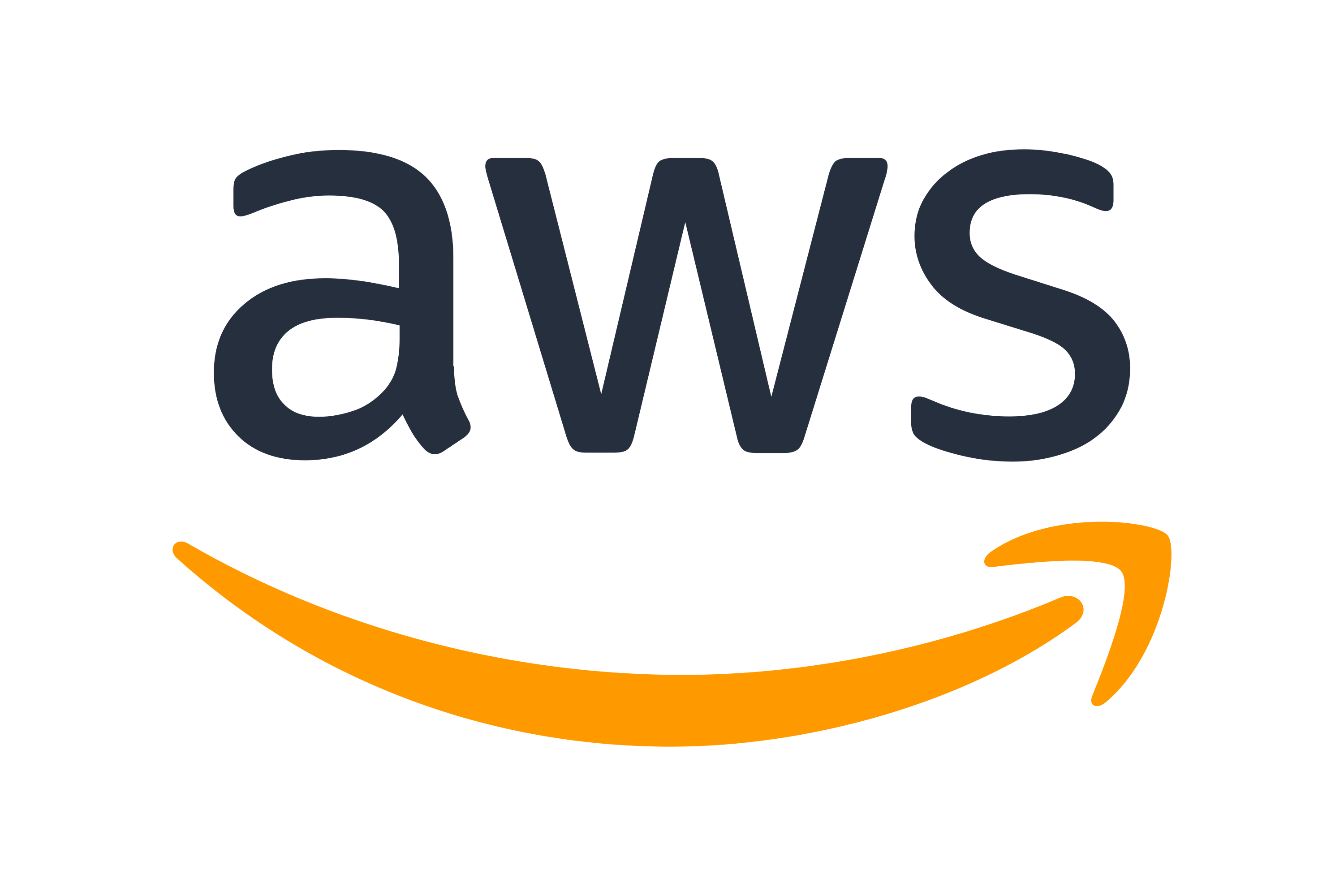はじめに
Amazon Web Services(AWS)のEC2インスタンスを使用している際に、CloudWatchメトリクスを選択する際に問題が発生することがあります。
本ブログでは、そのような場合の解決方法について説明します。
問題の特定
まず最初に、どのような問題が発生しているかを確認しましょう。
CloudWatchダッシュボードで特定のEC2インスタンスのメトリクスを選択できない場合、以下の手順を試してみてください。
AWS Management Consoleにアクセス
AWSコンソールにログインし、CloudWatchダッシュボードに移動します。
左のメニューから「すべてのアラーム」をクリックします。
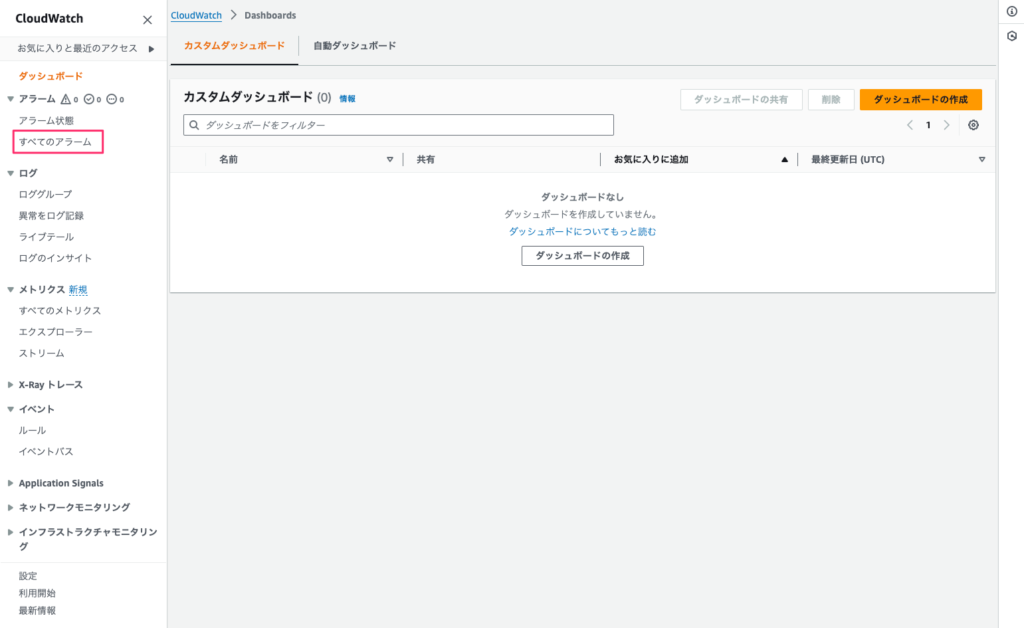
次に「アラームの作成」をクリックします。
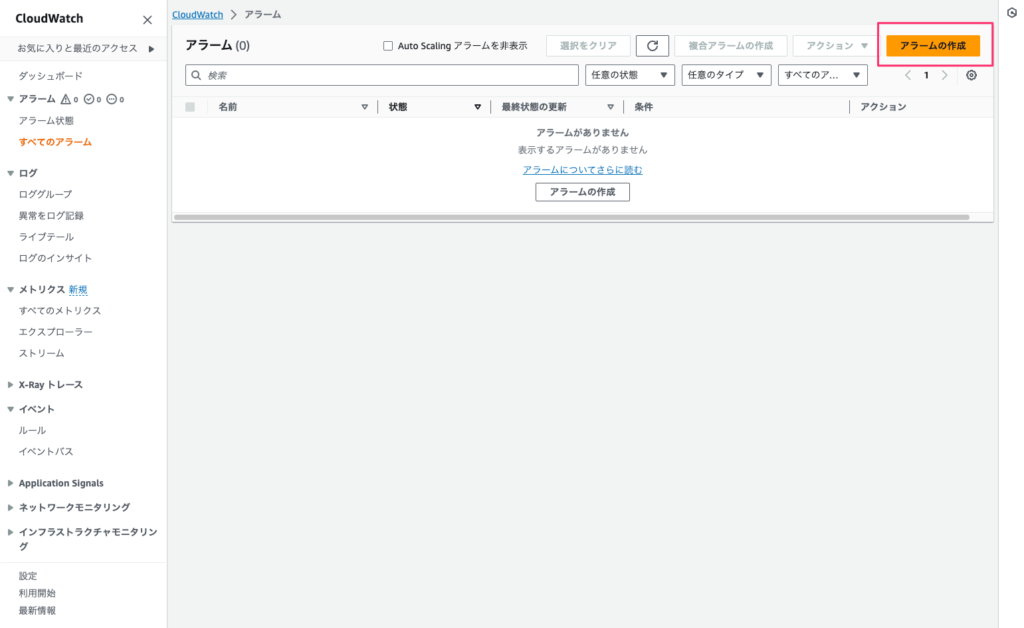
次に「メトリクスの選択」をクリックします。
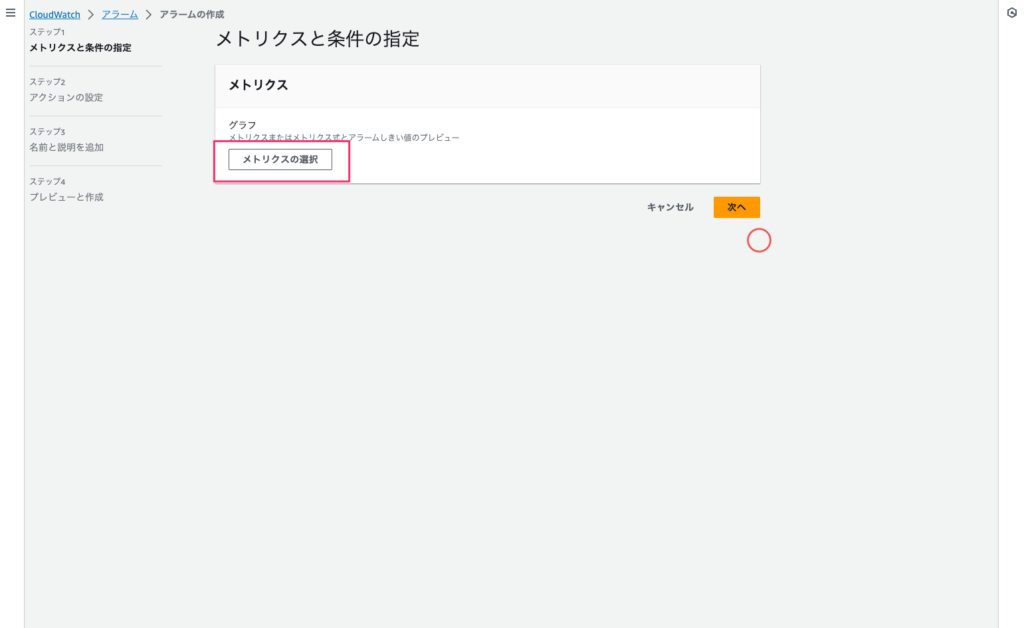
監視したいEC2インスタンスのメトリクスを選択しようとしても、選択肢に表示されません。
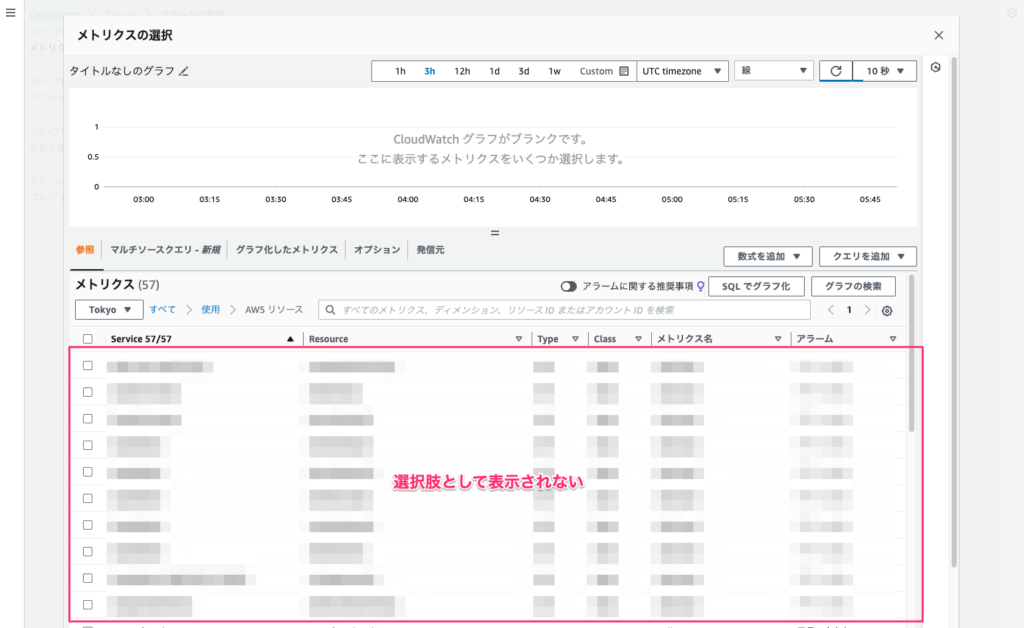
このようにメトリクスが表示されない場合は、以下の解決方法を試してみましょう。
解決方法
EC2インスタンスが停止している場合は、起動する
- 公式サイトによると、EC2インスタンスが停止している場合は、表示されない可能性があります。
- EC2インスタンスを起動して、数分待ってみて表示されるかを試してください。
過去 2 週間に新しいデータポイントがないメトリクスは、コンソールに表示されません。また、これらはコンソールの [すべてのメトリクス] タブの検索ボックスにメトリクス名やディメンション名を入力しても表示されず、list-metrics コマンドの結果でも返されません。これらのメトリクスを取得する最善の方法は、AWS CLI の get-metric-data コマンドまたは get-metric-statistics コマンドを使用することです。
利用可能なメトリクスを表示する
AWS CLIを使う
- 上記の引用にもありますが、コンソールにないメトリクスはCLIから取得できます。
- 詳細はこちらの記事をご確認ください。
EC2インスタンスのメニューからアラームを作成する
- CloudWatch Alarmのメニューからではなく、EC2インスタンスのメニューからアラームを作成することもできます。
- 詳細はこちらの記事をご確認ください。
まとめ
本ブログでは、EC2インスタンスのCloudWatchメトリクスが選択できない場合の一般的な解決方法について紹介しました。問題が解決しない場合は、AWSの公式ドキュメントやサポートにアクセスして、より具体的なサポートを受けることをお勧めします。
スポンサーリンク